As traduções são geradas por tradução automática. Em caso de conflito entre o conteúdo da tradução e da versão original em inglês, a versão em inglês prevalecerá.
Controle a conectividade segura de instâncias com as chaves SSH do Lightsail
Você pode estabelecer uma conexão segura com suas instâncias do Amazon Lightsail usando pares de chaves. Ao criar uma instância do Amazon Lightsail pela primeira vez, você pode optar por usar um par de chaves que o Lightsail cria para você (o par de chaves padrão do Lightsail) ou um par de chaves personalizado que você cria. Para obter mais informações, consulte Pares de chaves e conexão com instâncias no Amazon Lightsail.
Em instâncias Linux e Unix, a chave privada permite que você estabeleça uma conexão SSH segura com sua instância. Em instâncias do Windows, a chave privada descriptografa a senha padrão de administrador que você usa para estabelecer uma conexão RDP segura com sua instância.
Neste guia, mostramos como gerenciar as chaves que você pode usar com suas instâncias do Lightsail. É possível exibir suas chaves, excluir chaves existentes e criar ou carregar novas chaves.
Índice
Exibir suas chaves padrão e personalizadas
Conclua o procedimento a seguir para visualizar suas chaves padrão e personalizadas no console do Lightsail.
-
Faça login no console do Lightsail
. -
Na página inicial do Lightsail, escolha Conta no menu de navegação superior.
-
Escolha Conta no menu suspenso.
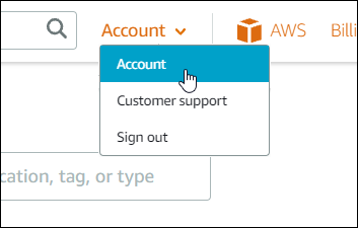
-
Escolha a guia Chaves SSH.
A página SSH keys (Chaves SSH) lista:
-
Chaves personalizadas — são chaves que você cria usando o console Lightsail ou uma ferramenta de terceiros, como ssh-keygen. Você pode ter várias chaves personalizadas em cada uma Região da AWS.
-
Chaves padrão — Essas são as chaves que o Lightsail cria para você. É possível ter somente uma chave padrão em cada Região da AWS.
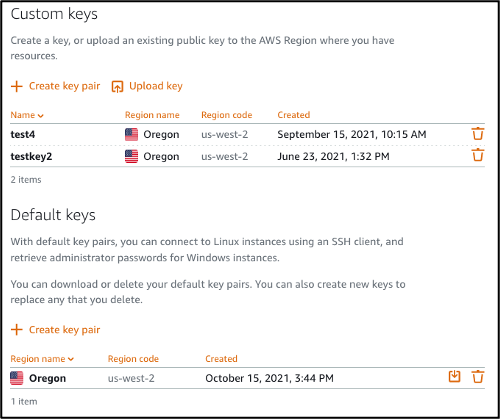
-
As chaves personalizadas e padrão são regionais. Por exemplo, só é possível configurar chaves na Região da AWS Oeste dos EUA (Oregon) em instâncias criadas nessa região. Para obter mais informações sobre chaves, consulte Pares de chaves e conexão com instâncias no Amazon Lightsail.
Na página de chaves SSH, você pode criar pares de chaves, carregar chaves, excluir chaves e baixar a chave privada de um par de chaves padrão do Lightsail.
nota
Você não pode baixar a chave privada de um par de chaves personalizado porque o Lightsail não armazena essa chave para você. Se tiver perdido a chave privada de um par de chaves personalizadas, será necessário criar uma nova e configurá-la em sua instância. Em seguida, exclua a chave que foi perdida. Para obter mais informações, consulte Criar uma chave personalizada usando o console do Lightsail ou Criar uma chave personalizada usando ssh-keygen e fazer upload para o Lightsail posteriormente neste guia.
Baixe a chave privada de uma chave padrão do console Lightsail
Conclua o procedimento a seguir para baixar a chave privada de um par de chaves padrão do console Lightsail.
-
Faça login no console do Lightsail
. -
Na página inicial do Lightsail, escolha Conta no painel de navegação superior.
-
Escolha Conta no menu suspenso.
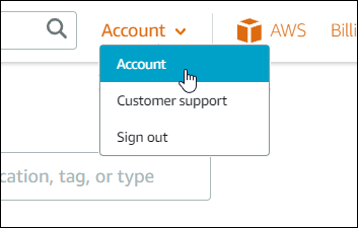
-
Escolha a guia Chaves SSH.
-
Na seção Default keys (Chaves padrão) da página, escolha o ícone de download da chave que deseja baixar.
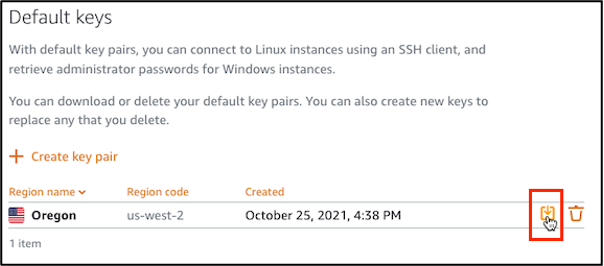
Importante
Armazene a chave privada em um local seguro. Não compartilhe-a publicamente, pois ela pode ser usada para estabelecer conexão com suas instâncias.
É possível configurar um cliente SSH para se conectar às suas instâncias usando a chave privada. Para mais informações, consulte Connecting to your instances (Como estabelecer conexão com suas instâncias).
Excluir uma chave personalizada no console Lightsail
Conclua o procedimento a seguir para excluir uma chave personalizada no console do Lightsail. Isso impede que a chave personalizada seja configurada em novas instâncias que você cria no Lightsail.
-
Faça login no console do Lightsail
. -
Na página inicial do Lightsail, escolha Conta no painel de navegação superior.
-
Escolha Conta no menu suspenso.
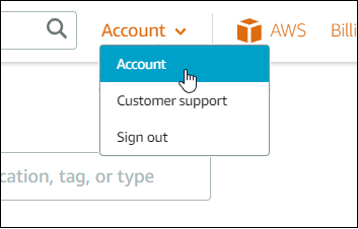
-
Escolha a guia Chaves SSH.
-
Na seção Custom keys (Chaves personalizadas) da página, escolha o ícone de exclusão para a chave que deseja excluir.
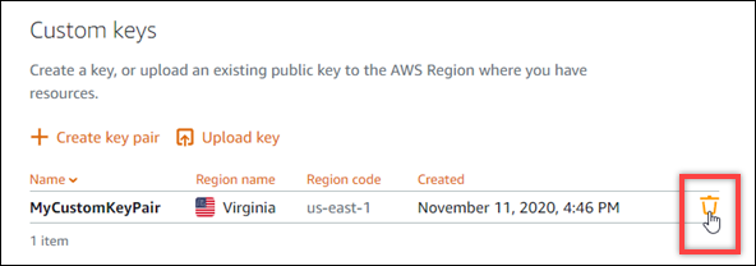
Isso não remove a chave pública do par de chaves personalizadas das instâncias que foram criadas anteriormente e que estão em execução. Para remover uma chave pública previamente configurada armazenada em uma instância em execução, consulte Gerenciar chaves armazenadas em uma instância no Amazon Lightsail.
Exclua uma chave padrão e crie uma nova no console do Lightsail
Conclua o procedimento a seguir para excluir uma chave padrão no console do Lightsail. Isso evita que a chave padrão seja configurada em novas instâncias que você cria no Lightsail. Em seguida, é possível criar uma nova chave padrão para substituir a que você excluiu. Você poderá configurar a nova chave padrão nas novas instâncias criadas no Lightsail.
-
Faça login no console do Lightsail
. -
Na página inicial do Lightsail, escolha Conta no painel de navegação superior.
-
Escolha Conta no menu suspenso.
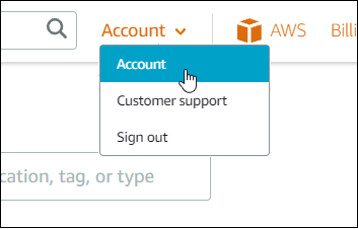
-
Escolha a guia Chaves SSH.
-
Na seção Default keys (Chaves padrão) da página, escolha o ícone de exclusão para a chave padrão que deseja excluir.
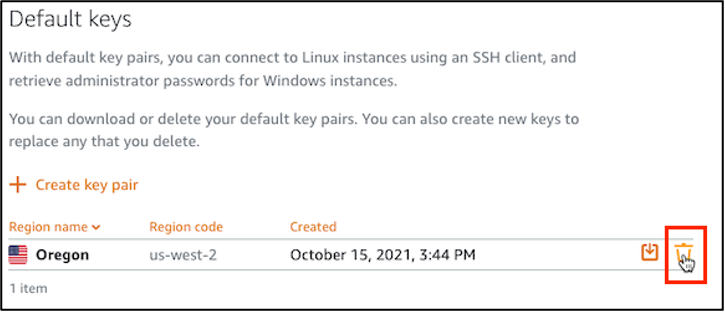
Importante
A exclusão de uma chave padrão não remove a chave pública do par de chaves personalizadas das instâncias que foram criadas anteriormente e que estão em execução. Para obter mais informações, consulte Gerenciar chaves armazenadas em uma instância no Amazon Lightsail.
-
A chave padrão é usada para gerar a senha de administrador para instâncias do Windows. Antes de excluir a chave padrão, você deve recuperar e salvar a senha do administrador de qualquer instância do Windows que use a chave padrão que você deseja excluir.
-
Selecione Continue (Continuar) para excluir a chave padrão.
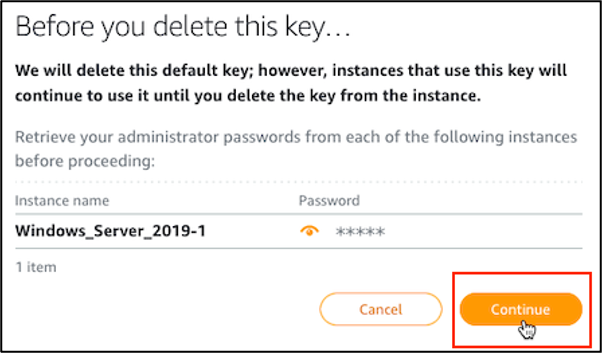
-
É necessário baixar a chave padrão antes que seja possível excluí-la. Após baixar a chave padrão, você poderá escolher Yes, delete (Sim, excluir) para excluir permanentemente a chave padrão.
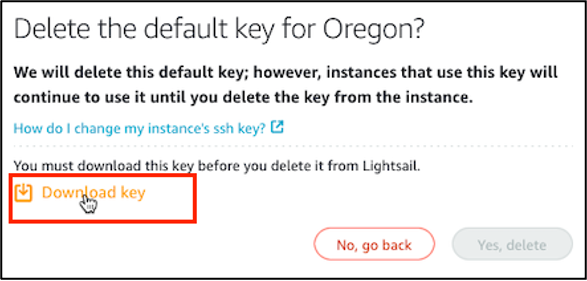
-
A chave padrão foi excluída. Escolha OK.
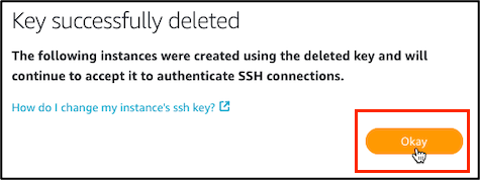
As etapas a seguir são opcionais e você só deve concluí-las se quiser substituir o par de chaves padrão que excluiu.
-
Na seção Default keys (Chaves padrão) da página, escolha Create key pair (Criar par de chaves).
-
No prompt Selecionar uma região exibido, escolha aquela Região da AWS na qual você deseja criar sua nova chave padrão. Será possível configurar sua nova chave padrão em novas instâncias na mesma Região da AWS.
nota
Usando essas etapas, você pode criar pares de chaves padrão somente em Região da AWS s onde você criou recursos do Lightsail. Para criar um par de chaves padrão em uma nova região, você deve criar um recurso do Lightsail nessa região. A criação do recurso também cria um par de chaves padrão.
-
Baixe a chave privada e guarde-a em um local seguro.
-
Selecione Ok, got it! (Ok, entendi!) para continuar.
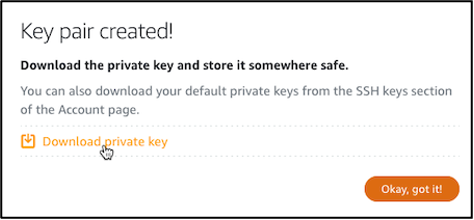
-
Confirme a nova chave padrão na página de chaves SSH do console Lightsail.
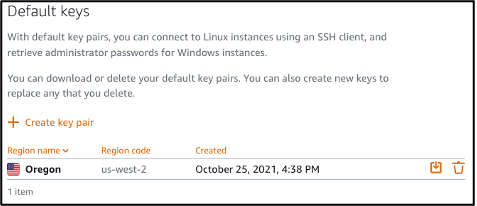
Você pode configurar sua nova chave padrão nas novas instâncias criadas no Lightsail. Para configurar sua nova chave padrão em instâncias que foram criadas anteriormente e estão em execução no momento, consulte Gerenciar chaves armazenadas em uma instância no Amazon Lightsail.
Crie uma chave personalizada usando o console Lightsail
Conclua o procedimento a seguir para criar um par de chaves personalizado usando o console Lightsail. Você poderá configurar a nova chave personalizada em novas instâncias criadas no Lightsail.
-
Faça login no console do Lightsail
. -
Na página inicial do Lightsail, escolha Conta no painel de navegação superior.
-
Escolha Conta no menu suspenso.
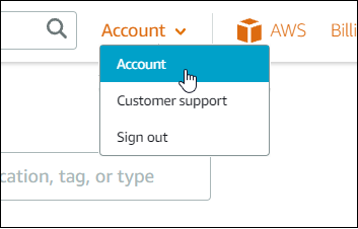
-
Escolha a guia Chaves SSH.
-
Escolha Create key pair (Criar par de chaves) na seção Custom keys (Chaves personalizadas) da página.
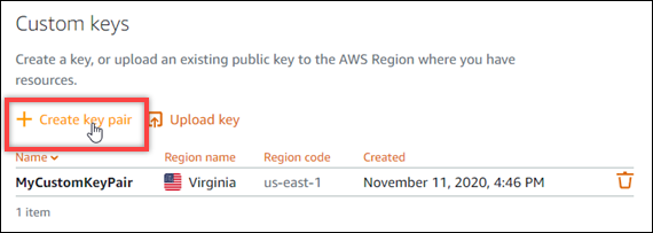
-
No aviso Select a region (Selecionar uma região) que aparece, escolha a Região da AWS na qual deseja criar a nova chave personalizada. Será possível configurar sua nova chave personalizada em novas instâncias na mesma Região da AWS.
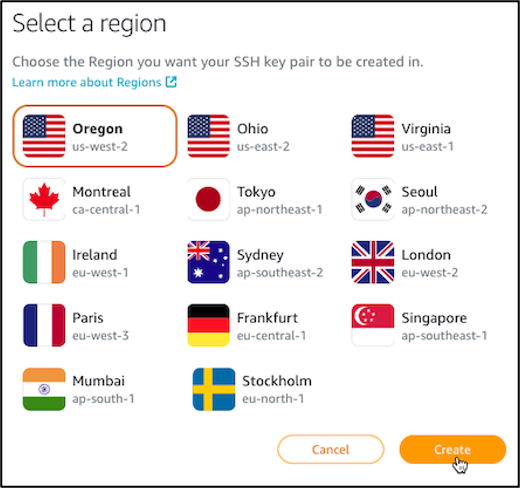
-
No aviso Create a new SSH key pair (Criar um novo par de chaves SSH) que aparece, dê um nome à chave personalizada e escolha Generate key pair (Gerar par de chaves).
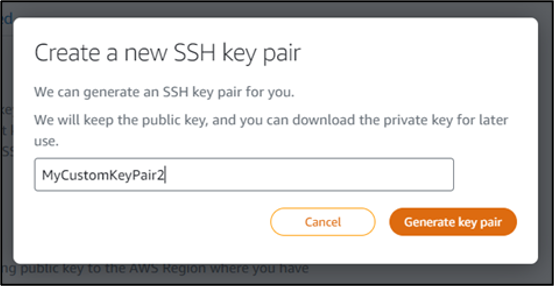
-
No aviso Key pair created! (Par de chaves criado!) que aparece, escolha Download private key (Baixar chave privada) para salvar a chave privada em seu computador local.
Importante
Armazene a chave privada em um local protegido. Não compartilhe-a publicamente, pois ela pode ser usada para estabelecer conexão com suas instâncias.
Esta é a única vez que você pode baixar a chave privada do par de chaves personalizado. O Lightsail não armazena a chave privada de pares de chaves personalizados. Assim que fechar esse aviso, não será possível baixá-la novamente.
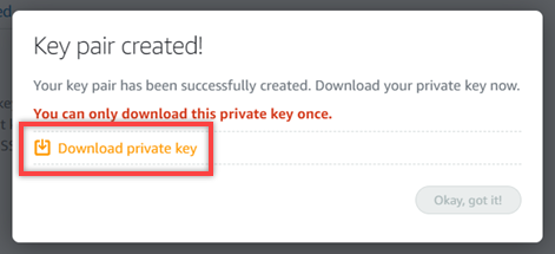
-
Selecione Ok, got it! (Ok, entendi!) para fechar o aviso.
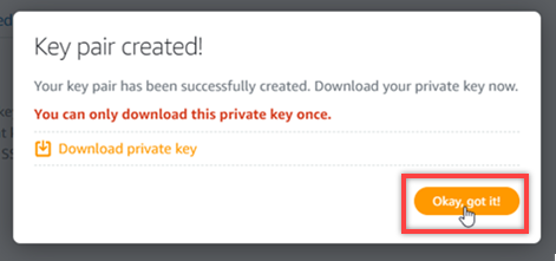
-
Sua nova chave personalizada é listada na seção Custom keys (Chaves personalizadas) da página.
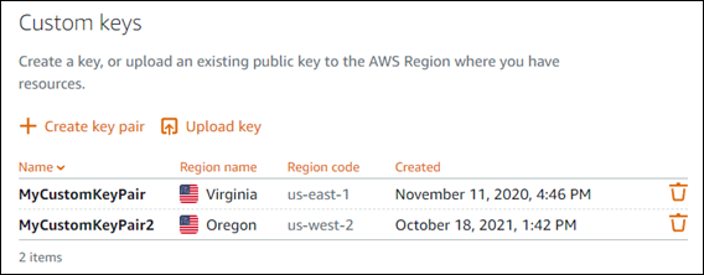
Você pode configurar sua nova chave personalizada em novas instâncias criadas no Lightsail. Para configurar sua nova chave personalizada em instâncias que foram criadas anteriormente e estão em execução no momento, consulte Gerenciar chaves armazenadas em uma instância no Amazon Lightsail.
Crie uma chave personalizada usando ssh-keygen e faça o upload para o Lightsail
Realize o procedimento a seguir para criar um par de chaves personalizadas em seu computador local usando uma ferramenta de terceiros, como ssh-keygen. Depois de criar a chave, você pode carregá-la no console do Lightsail. Você poderá configurar a nova chave personalizada em novas instâncias criadas no Lightsail.
-
Abra o prompt de comando ou o terminal em seu computador local.
-
Insira o seguinte comando para criar um novo par de chaves.
ssh-keygen -t rsa -
Especifique um local de diretório no computador no qual o par de chaves deve ser salvo.
Por exemplo, você pode especificar um dos seguintes diretórios:
-
No Windows:
C:\Users\<UserName>\.ssh\<KeyPairName> -
No macOS, Linux ou Unix:
/home/<UserName>/.ssh/<KeyPairName>
Substitua
<UserName><KeyPairName>No exemplo a seguir, especificamos o diretório
C:\Keysem nosso computador Windows, e nomeamos a nova chave comoMyNewLightsailCustomKey.
-
-
Insira uma frase secreta para sua chave e pressione Enter. Você não verá a frase secreta ao inseri-la.
Você precisará dessa frase secreta posteriormente ao configurar a chave privada do par de chaves em um cliente SSH para se conectar a uma instância que tenha a chave pública do par de chaves configurada nela.

-
Insira a frase secreta novamente para confirmar e pressione Enter. Você não verá a frase secreta ao inseri-la.

-
Um aviso confirma que sua chave privada e chave pública foram salvas no diretório especificado.

Em seguida, você fará o upload da chave pública do par de chaves para o console do Lightsail.
-
Faça login no console do Lightsail
. -
Na página inicial do Lightsail, escolha Conta no painel de navegação superior.
-
Escolha Conta no menu suspenso.
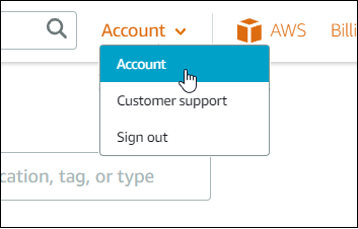
-
Escolha a guia Chaves SSH.
-
Escolha Upload key (Carregar chave) na seção Custom keys (Chaves personalizadas) da página.
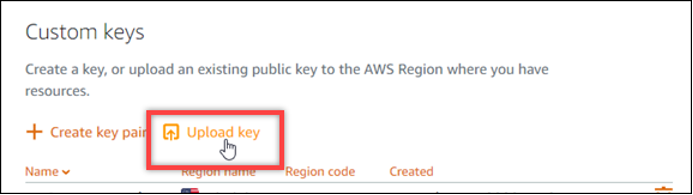
-
No prompt Selecionar uma região exibido, escolha aquela Região da AWS na qual você deseja carregar sua nova chave personalizada. Será possível configurar sua nova chave personalizada em novas instâncias na mesma Região da AWS.
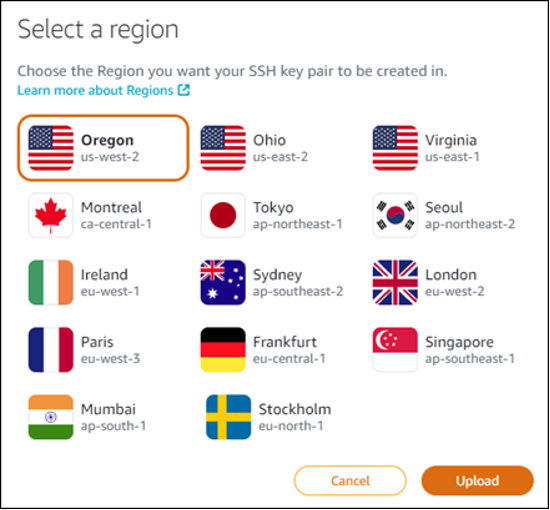
-
Escolha Carregar.
-
Clique em Choose File (Escolher arquivo) no aviso Upload a public key (Carregar uma chave pública) que é exibido.
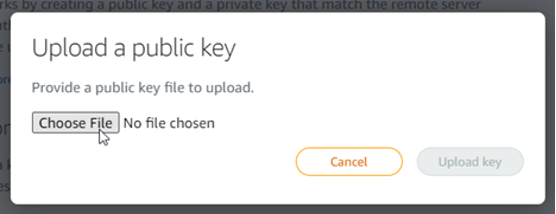
-
Localize a chave pública do par de chaves que você criou anteriormente neste procedimento, em seu computador local e escolha Open (Abrir). A chave pública do par de chaves é o arquivo com uma extensão de arquivo .PUB.
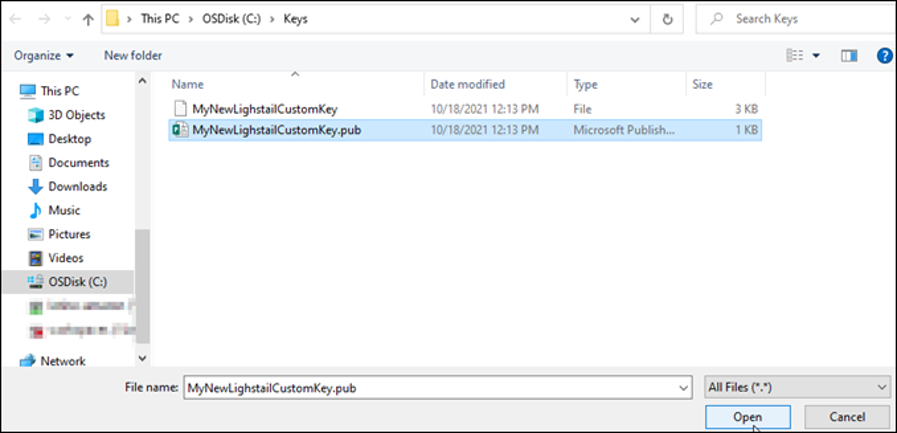
-
Escolha Upload key (Carregar chave).
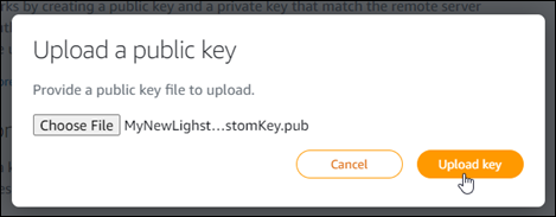
-
Sua nova chave personalizada é listada na seção Custom keys (Chaves personalizadas) da página.
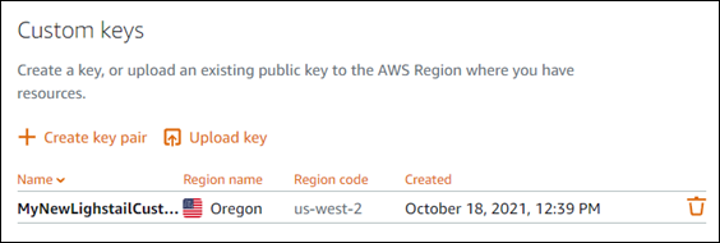
É possível configurar a nova chave personalizada em novas instâncias criadas na região da AWS para a qual carregou sua chave. Para configurar sua nova chave personalizada em instâncias que foram criadas anteriormente e estão em execução no momento, consulte Gerenciar chaves armazenadas em uma instância no Amazon Lightsail.